Создание малых архитектурных форм в программе Landscaping and Deck Designer
Создание малых архитектурных форм в программе Landscaping and Deck Designer
Кратко опишем, как можно создавать объекты малых архитектурных форм в программе Landscaping and Deck Designer. Создадим небольшой уголок участка с растениями, мостиком и скамьей. Для этого следует выполнить команду меню File ? New Plan (Файл ? Новый план) – откроется окно Create New Plan (Создать новый план). В данном окне нужно выбрать в списке Choose Template (Выбрать шаблон) строку Default (По умолчанию), щелкнув на ней кнопкой мыши, – новый план будет загружен в окно программы.
Чтобы добавить в проект декоративный мостик, в библиотеке программы нужно щелкнуть кнопкой мыши на значке «плюс» рядом с папкой Fixtures (Exterior) (Недвижимый инвентарь (внешний)) – откроется содержимое папки (рис. 8.19).
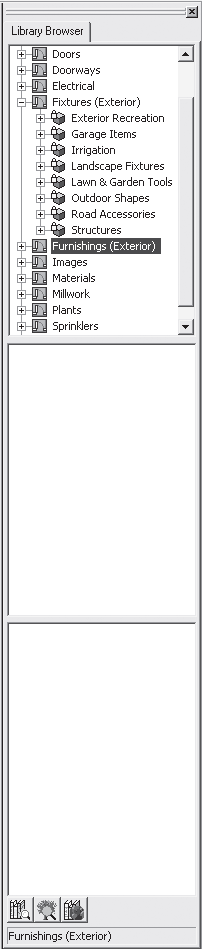
Рис. 8.19. Библиотека Fixtures (Exterior) (Недвижимый инвентарь (внешний))
В данной категории нужно щелкнуть кнопкой мыши на значке «плюс» рядом с папкой Landscape Fixtures (Ландшафтный недвижимый инвентарь), чтобы открыть ее содержимое.
Открыв в библиотеке папку Footbridges (Пешеходные мостики), выберите в библиотеке элемент Country Footbridges (Деревенские пешеходные мостики). Наведя указатель мыши на план проекта в рабочей области программы, щелкните кнопкой мыши, чтобы добавить мостик в деревенском стиле в план.
Дополним план местности красивым прудом, выложенным декоративными камнями. Для этого нужно открыть папку Statuary (Собрание скульптур) в библиотеке программы и выбрать в ней элемент Rock Pond (Каменный пруд), щелкнув на нем кнопкой мыши. Щелкните кнопкой мыши на рабочей области программы рядом с мостиком, чтобы добавить выбранный элемент в проект.
Внесем в план садовую скамейку для отдыха. Для этого щелкните кнопкой мыши на значке «плюс» рядом с папкой Furnishings (Exterior) (Внешняя обстановка), чтобы открыть ее содержимое, найдите в ней папку Exteriors Benches (Внешние скамьи) и откройте ее.
Выберите компонент Garden Bench (Садовая скамья) и щелкните кнопкой мыши на плане проекта – требуемый элемент будет внесен в проект.
Кроме перечисленных компонентов, можно добавить в проект зеленые насаждения, выбрав их из библиотеки Plants (Растения) и украсив ими участок по своему вкусу.
В результате получился план проекта (рис. 8.20).
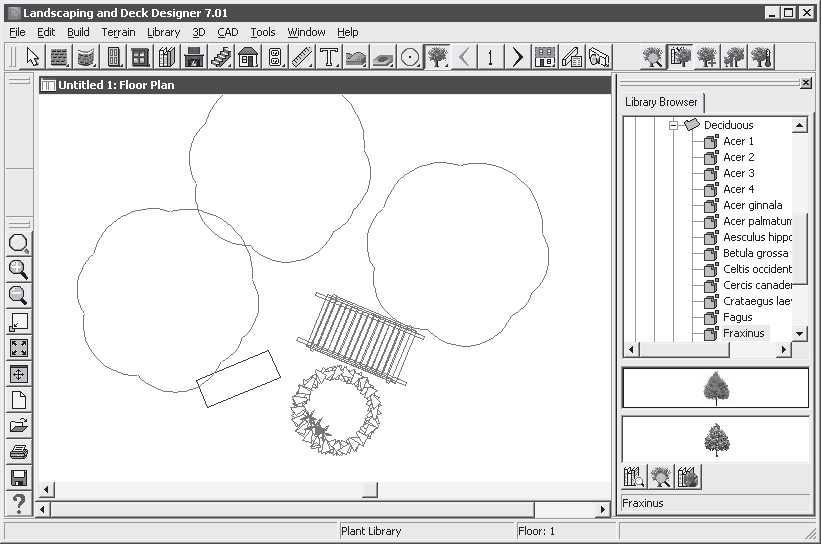
Рис. 8.20. План участка с мостом, прудом и скамьей
Посмотрим, как выглядит данный участок в трехмерном виде и при необходимости скорректируем проект.
Нажмите кнопку View Tools (Просмотр инструментов) в верхней части окна программы – в правой части панели отобразятся дополнительные инструменты.
Если выбрать скрытый инструмент Full Overview (Полный просмотр), то начнется обработка данных, после чего в рабочей области окна появится объемное изображение плана участка (рис. 8.21).
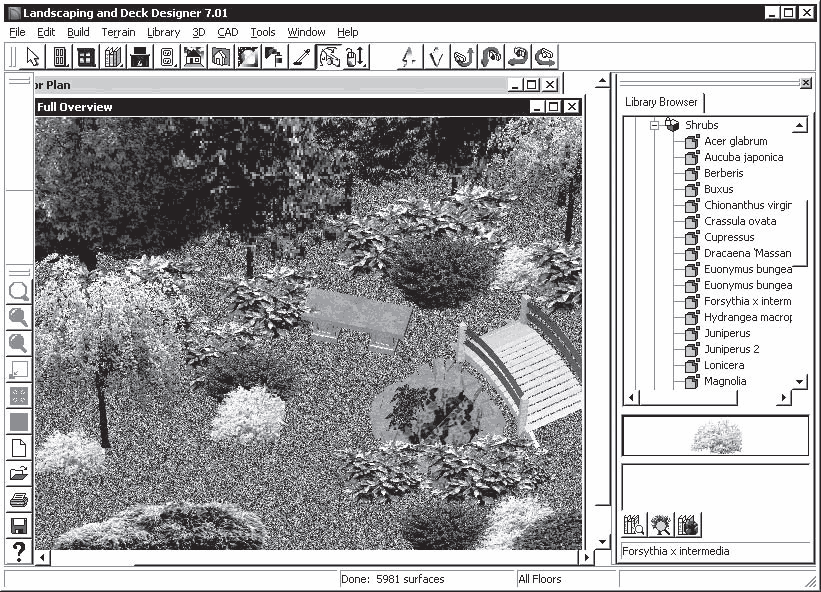
Рис. 8.21. Участок с мостиком, прудом и садовой скамьей в 3D-виде
В следующей главе рассказывается, как разместить на участке деревья и разбить сад, используя стандартные элементы из библиотек программ ландшафтного дизайна.
Более 800 000 книг и аудиокниг! 📚
Получи 2 месяца Литрес Подписки в подарок и наслаждайся неограниченным чтением
ПОЛУЧИТЬ ПОДАРОКДанный текст является ознакомительным фрагментом.
Читайте также
Создание Web-форм и элементов управления
Создание Web-форм и элементов управления Настала пора рассмотреть средства языков HTML и CSS, предназначенные для создания Web-форм и элементов управления, и возможности объектов Web-обозревателя и библиотеки Ext Core для работы с ними. Их довольно
Создание Web-форм
Создание Web-форм Для создания Web-формы применяется парный тег <FORM>, внутри которого помещают теги, формирующие элементы управления, входящие в эту Web-форму:<FORM><теги, формирующие элементы управления></FORM>Web-форма ведет себя как блочный элемент Web-страницы. (О
Создание Web-форм и элементов управления
Создание Web-форм и элементов управления Настала пора рассмотреть средства языков HTML и CSS, предназначенные для создания Web-форм и элементов управления, и возможности объектов Web- обозревателя и библиотеки Ext Core для работы с ними. Их довольно много. Создание Web-форм Для
Создание Web-форм
Создание Web-форм Для создания Web-формы применяется парный тег <FORM>, внутри которого помещают теги, формирующие элементы управления, входящие в эту Web-форму:<FORM><теги, формирующие элементы управления></FORM>Web-форма ведет себя как блочный элемент Web-страницы. (О
Landscaping and Deck Designer
Landscaping and Deck Designer Зайдя на сайт компании Better Homes and Gardens по адресу http://www.homedesignersoftware.com, можно познакомиться с интерфейсом данной программы и другими материалами. На сайте содержится также большая база проектов, сделанных с помощью Landscaping and Deck Designer. Для предварительного
Создание малых архитектурных форм в программе 3D Home Architect Design Suite Deluxe
Создание малых архитектурных форм в программе 3D Home Architect Design Suite Deluxe В 3D Home Architect Design Suite Deluxe можно создавать красивые ландшафтные дизайны. Программа имеет большой набор стандартных объектов в библиотеке, которые можно редактировать.Рассмотрим данную программу и создадим
Внесение в проект объекта малых архитектурных форм
Внесение в проект объекта малых архитектурных форм Чтобы войти в библиотеку программы, содержащую объекты малых архитектурных форм, следует нажать кнопку Exterior Furniture (Внешняя фурнитура) на верхней панели окна программы. Откроется контекстное меню, в котором нужно выбрать
Внесение в проект малых архитектурных форм
Внесение в проект малых архитектурных форм Благоустроим участок и внесем в проект все необходимые элементы. Эта часть работы над проектом целиком зависит от требований, предъявляемых к участку. Сначала нужно решить, какие элементы необходимы, а от каких можно
Создание ландшафта в CyberMotion 3D-Designer
Создание ландшафта в CyberMotion 3D-Designer Рассмотрим еще одно приложение для генерации ландшафта – CyberMotion 3D-Designer. Принцип работы в нем не отличается от рассмотренной выше программы и базируется на создании элементов ландшафта с помощью настроек параметров в специальных окнах.
Глава 10. Создание интерактивных VBA-форм.
Глава 10. Создание интерактивных VBA-форм. В этой главе ...~ Запуск и печать форм в процессе проектирования~ Создание новой формы и размещение в ней элементов управления~ Использование окна свойств - простейший способ установки свойств в VBA~ Обзор важнейших свойств форм и
Создание форм с несколькими вкладками
Создание форм с несколькими вкладками Если вам необходимо работать с таким количеством элементов управления, что они просто не помешаются в одной форме, использование второй формы оказывается не самым лучшим решением проблемы. Вместо этого вы можете просто
Создание формы с помощью мастера форм
Создание формы с помощью мастера форм Использование мастера форм является самым удобным и быстрым способом создания формы, в которой объединены сведения из разных таблиц или запросов. При использовании мастера форм для выбора полей из одной или нескольких таблиц или
Book designer settings (Установки программы Book Designer)
Book designer settings (Установки программы Book Designer) load last book at startup: если отмечено, то последняя читаемая Вами книга будет загружена при следующем запуске программы.do not load finished book at startup: если отмечено, и последняя читаемая Вами книга была закончена, то она не будет загружена при
Создание простых форм
Создание простых форм Использование форм для просмотра и редактирования данных было описано в уроке 7.2. Теперь рассмотрим способы создания форм. Простые формы в Access можно создавать одним щелчком кнопки мыши, а более сложные – с помощью маркера или конструктора.Для
Практическая работа 58. Создание форм и отчетов
Практическая работа 58. Создание форм и отчетов Это последняя практическая работа в программе Access, поэтому постарайтесь выполнить все задания самостоятельно.1. В базе данных Taxi2008 создайте формы для просмотра и редактирования каждой таблицы из базы данных. Самостоятельно